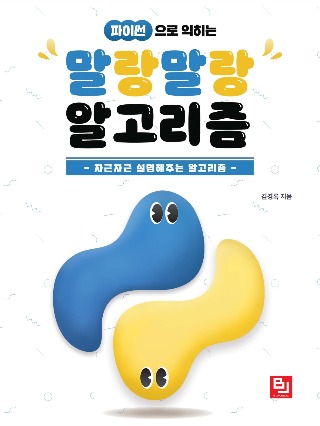티스토리 뷰
Gradle로 Spring을 해보자 with Intelli J 14 - 제1편 Gradle로 Java Project 생성하기
KyeongRok Kim 2015. 4. 11. 10:43Gradle로 Spring을 해보자 - 제1편 Gradle로 Java Project 생성하기
Maven이 그냥 커피라면 Gradle은 T.O.P 라고 할 수 있을 것이다. gradle로 project를 build해보면 그 편안함과 쾌적함을 느낄 수 있을 것이다. gradle을 써보고 좋아서 이 글을 쓴다. 그리고 나중에 잊어버렸다가 다시 찾아볼려면 여기 올려놓는게 좋기 때문인 것도 있다.
이번 포스트를 포함해서 앞으로 java관련 포스트를 올릴 때는 가급적이면 IDEA는 intellij로 올릴 생각이다. java를 하면서 좋은 연장을 찾았는데 Intelli J라는 툴이다. 이게 Ultimate edition하고 Community edition이 있는데 Community edition은 무료이므로 자바를 할 때는 eclipse 보다는 intellijj를 쓰는게 좋은 것 같다. 물론 회사에는 ultimate를 사줘서 쓰고 있지만 나중에는 한카피에 499달러이고 한국돈으로 50만원 정도 될텐데 사서 쓸 생각도 있을 정도로 개발자라면 한번 사볼만 한 것도 같다.
Intelli J다운로드는 https://www.jetbrains.com/idea/ 요기서 받으면 된다.
인텔리J라도 기본적인 구조는 이클립스랑 거의 유사하기 때문에 비슷할꺼다 아마. 그럼 간단하게 시작 해보자.
인텔리제이를 켠다.
상단 File - New Porject누른다.
요런 화면이 나온다 좌측에 Gradle를 선택한다. 이게 없으면 플러그인을 깔아야 하는데 그건 구글 검색 고고~~
상단에 Project SDK가 선택이 안되있는 경우가 있는데 New를 눌러서 JDK를 선택한 후 로컬에 설치된 jdk폴더를 포인팅 해주면 된다.
나는 참고로 C:\Program Files\Java\jdk1.8.0_31 를 포인팅 해주었다. java 1.8만 되는게 아니고 이하 버젼도 되니 본인이 설치된 jdk폴더를 포인팅 해주면 된다.
그리고 옵션을 위와 같이 설정 해준다. 이게 이클립스에는 없는 과정인데 별로 중요한 옵션은 아니므로 적당히 체크하고 Next누른다.
그러면 친숙한 project name하고 folder path를 설정하는 화면이 나온다. 본인이 원하는걸 입력해 주고 Finish누른다.
현재 창에 열 것인지, 새 화면에 열 것인지 물어보는 화면이다. 원하는걸 선택하면 된다. 난 This Window했다.
프로젝트가 만들어졌다. build.gradle이 보인다. 이 화면에서 우측 하단을 보면 progressive bar가 있는데 저게 끝나야 프로젝트 생성이 완료된 것이다.
progress bar가 꽉 차면 정말로 생성이 완료 된 것이다. 폴더 구조는 Eclipse에서 비슷한 src/main/java, src/test/java가 생성이 된다. 메이븐하고도 비슷하다.
완료.
'Spring > Spring Boot(스프링 부트)' 카테고리의 다른 글
- Total
- Today
- Yesterday
- 도커각티슈박스
- 이직
- 도커각티슈케이스
- docker container tissue box
- docker container case
- 도커티슈케이스
- 싱가폴
- Linux
- shellscript
- 도커티슈박스
- docker container whale
- docker container tissue
- 개발자
- vim
- 도커컨테이너
- docker container
- Sh
- 2017 티스토리 결산
| 일 | 월 | 화 | 수 | 목 | 금 | 토 |
|---|---|---|---|---|---|---|
| 1 | 2 | 3 | 4 | 5 | 6 | |
| 7 | 8 | 9 | 10 | 11 | 12 | 13 |
| 14 | 15 | 16 | 17 | 18 | 19 | 20 |
| 21 | 22 | 23 | 24 | 25 | 26 | 27 |
| 28 | 29 | 30 |